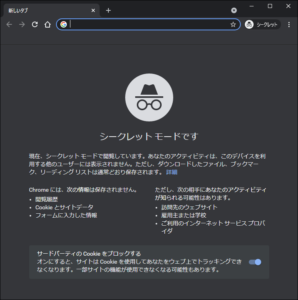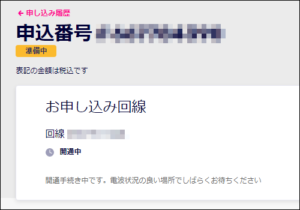<ライトユーザーにおすすめ!楽天モバイル!!>
目次
スマホの料金は不公平?
スマホの料金は、あまりデータを使わないライトユーザーにとって不公平です。
データを使っていないのに数千円の料金は高いです。
私はスマホ派ではなくパソコン派ですので、あまりスマホを外では使いません。
使っているスマホは iPhone SE (第1世代)ですが、あまり不便は感じません。
YouTubeなど動画を iPhoneで観ることはあまりありません。
何十倍も大きいパソコンの画面で観ます。音も良いです。
しかし殆どデータを使用しないスマホに毎月数千円を支払うのは、もったいないです。
CMのよると楽天は0円です。
楽天モバイルの料金プランRakuten UN-LIMIT VIは、データ1GBまでは0円です。
楽天モバイルのサイトを見ると最新のiPhoneがそろっています。
乗り換えも、対応したiPhoneが増えています。
iPhoneユーザーは、楽天モバイルを選ばない理由は、ないのではないでしょうか。
最初はUQモバイルからの転出。でもMNP予約が!
「UQモバイル」から「楽天モバイル」に乗り換えます。
乗り換え作業は、可能な範囲でパソコンを使用しました。
まず my UQ mobileから、次の内容を実行します。
- SIMロック解除
- MNP予約
SIMロック解除は画面をクリックしていくだけで、問題なく出来ました。
UQモバイルのサポートページはこちらです。
MNP予約は次のエラーが表示され、パソコンで出来ませんでした。
MNP予約受付エラー
対象の電話番号のご契約は、お客さまのご事情により
my UQ mobileでのMNPのご予約は承れません。
お客様センターへお問い合わせください。
UQ家族割を適用中のため、WEBでお手続きいただけません。
UQmobileお客さまセンターに電話すると、親切に対応してもらえました。
電話で「MNP予約番号」と「予約番号の有効期限」を教えてもらえました。
メールでも、同じ内容が届いていました。
楽天モバイルへの転入
楽天モバイルでの作業内容です。
- Rakuten UN-LIMIT VIへの申し込み
- iPhoneのiOSアップデート
- APN構成プロファイル削除(不要と判明)
- MNP転入手続き
- SIMを挿しかえる
- キャリア設定をアップデート
- 楽天回線の開通を確認する
- Linkアプリのインストール
- my楽天モバイルアプリのインストール
1.Rakuten UN-LIMIT VIへの申し込み
パソコンで次の内容で申し込みました。
- SIMカードは iPhone SEの場合「nanoSIM」です。
- 本人確認書類は、運転免許証の表面と裏面を撮影しアップロードしました。
- 支払い方法は、クレジットカードを指定しました。
パソコンで入力中にトラブルが発生しました。③の画面で次に進まなくなってしまったのです。

対 策
ブラウザの「グーグルクローム」にある「シークレット ウィンドウ」で対処出来ました。
「グーグルクローム」の右上にある「Google Chrome の設定」をクリックします。
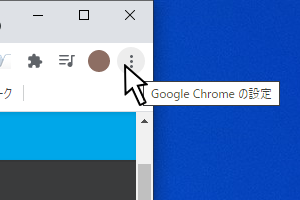
表示されたメニューから「シークレット ウィンドウを開く」をクリックします。
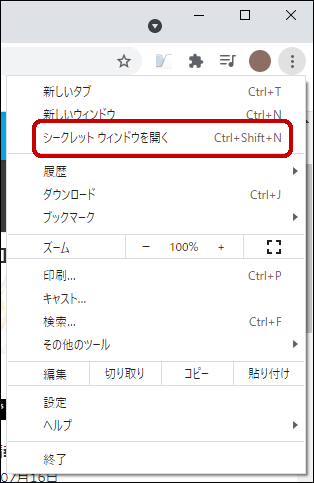
「シークレット モード」の「グーグルクローム」が表示されます。
使い方は従来と同じです。
「シークレット モード」ではトラブルもなく順調に進めることができ、無事申込みが完了しました。
完了と同時にメールで「楽天モバイルお申し込み完了のお知らせ」が届きました。
申込みの翌々日に楽天モバイルからSIMカードとスタートガイドの冊子が届きました。
楽天モバイルのサイトにも iPhoneの初期設定方法があります。
2.iPhoneのiOSアップデート
「設定」>「一般」>「ソフトウェア・アップデート」でiOSを最新にします。
iOSが最新版ではない場合、表示されている「ダウンロードしてインストール」を実行します。
iOSが最新版の場合「iOSは最新版です」と表示されます。
3.APN構成プロファイル削除(不要と判明)
届いたスタートガイドを読んでいると17ページに次に記述がありました。
楽天モバイル(ドコモ回線・au回線)、ワイモバイル、UQモバイルなどでiPhoneをご利用されていた方は、APN設定の前に、プロファイルの削除を行ってください。
楽天モバイルのこちらに同じ記述がありました。
トラブルiPhoneの「設定」>「一般」>「プロファイルとデバイス管理」でプロファイルを削除するとあります。
どうやら古いプロファイルを削除した後に、新たなAPN設定が必要なようです。
しかし、指示された「設定」>「一般」の中に「プロファイルとデバイス管理」がありません。
対 策調べてみると、APN構成プロファイルの削除と設定は不要のようです。
キャリア設定をしていればAPN設定を手動で行う必要はないようです。キャリア設定は後で実行します。
楽天モバイルのこちらに同じ記述がありました。
4.MNP転入手続き
画面の指示に従って転入手続きをしたのですが「準備中」が表示されたまま変わりません。
作業した日が日曜日だったので念のため月曜まで待ちました。
月曜も「準備中」のままでしたが、よく見るとスマホが圏外になっています。
5.SIMを差し替える
若干の不安を抱えつつ、iPhoneの電源を切ってSIMを楽天モバイル用に差し替えました。
作業終了後、電源を入れます。「キャリア設定アップデート」が表示されたら実行します。
6.キャリア設定アップデート
「キャリア設定アップデート」をしなかった方は手動で実行します。
「設定」>「一般」>「情報」と進みます。
「キャリア設定アップデート」が必要なときは、ポップアップが表示されますので実行します。
楽天モバイルの記述はこちらです。
7.楽天回線の開通を確認する
「設定」>「Wi-Fi」 にある「Wi-Fi」をOFFにします。
アンテナマークの横に「Rakuten 4G」と表示されていました。
ちなみに iPhone SEは第1世代、第2世代とも「5G」には未対応です。
Wi-FiをONに戻します。
8.Linkアプリのインストール
通話が無料になる「Link」アプリをインストールします。
インストールして気が付いたのですが、何人かの連絡先に電話の吹き出しが付いています。
![]()
調べてみたら、同じく楽天モバイルの「Link」アプリを使用している人でした。
連絡先に登録してある人たちの楽天率を計算してみると3.2%でした。少ないです。頑張れ、楽天モバイル!
9.my楽天モバイルアプリのインストール
データ利用状況や利用料金の確認などが出来る「my楽天モバイル」アプリをインストールします。
インストール後、確認すると現在繋がっている回線は「パートナー回線」でした。
ここは大阪市内なのに…。ちょっと不満です。
以上で、楽天モバイルの乗り換えが無事終了しました。
最後に
私はライトユーザーなので毎月の料金は0円になる予定です。
得をしたと言うよりは、データを利用した分だけ支払うのが当たり前のように思います。
今後、スマホの料金を気にしていた周りのライトユーザーに楽天を勧めていきたいと思います。
もちろん、ヘビーユーザーにも勧めていきます。
今回は、私個人の楽天モバイル乗り換えをレポートしてみました。
ここまで読んでいただきありがとうございます。